不少用户都为自己的电脑重装了最新的win10系统。不过在使用win10系统的过程中,有的用户发现win10系统无法打开某个软件,还会提示无法打开这个应用。遇到这种问题应该怎么办呢?下面就让小编为大家带来win10提示无法打开这个应用解决方法。
1.登录到系统桌面,使用组合快捷键win键+r键打开运行窗口,在打开的运行窗口中输入“gpedit.msc”回车确认,打开本地组策略编辑器。
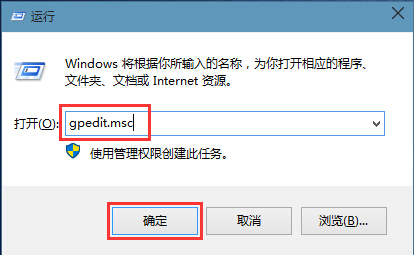
2.在打开的本地组策略编辑器窗口中,依次展开:计算机配置 - Windows设置 - 安全设置 - 本地策略 - 安全选项,并且在安全选项右侧界面中找到“用户账户控制:用于内置管理员账户的管理员批准模式”。
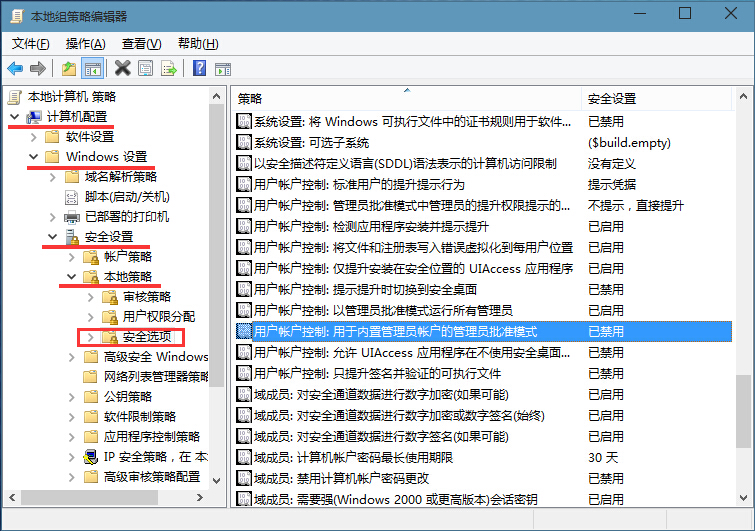
3.双击打开“用户账户控制:用于内置管理员账户的管理员批准模式”,在弹出的属性窗口中,点击选择“已启用”并且点击确定完成操作。
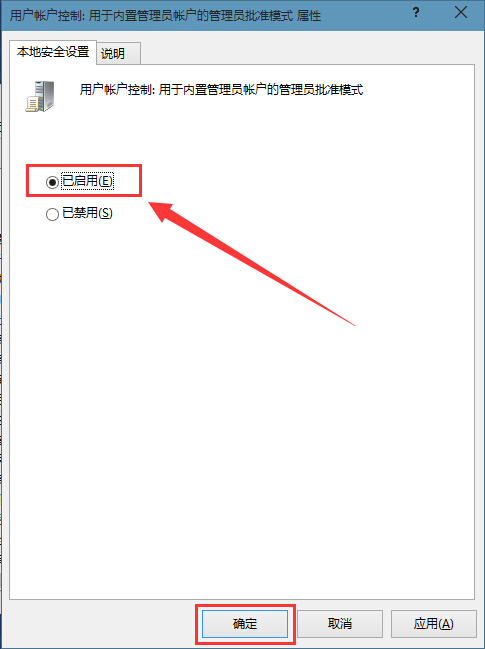
以上就是小编为大家带来的win10提示无法打开这个应用解决方法。提示无法打开这个应用,一般是用户账号控制的问题。通过上述方法进行设置即可解决。

